さて、先日の記事にある通りソッコーで申し込んだ
mineoのSIMキットですが……
今週のアタマ、ちょうどハサウェイ視聴ツアーで
遠征してるうちに届いてました。

てか、てっきり直接本人の受取りが
必要なモンだと思ってたんですが……
普通にポストに投函して終わりなんですね。
かつて悪名高いどんファイを申し込んだときは、
「不在は許さぬ、しかと在宅で受け止めよ!」
という縛りがあったものと記憶してましたが、
まぁそんなモンなんでしょうか……?
さっそく開封してなんやかやと設定。
で、結果からお伝えしますと、
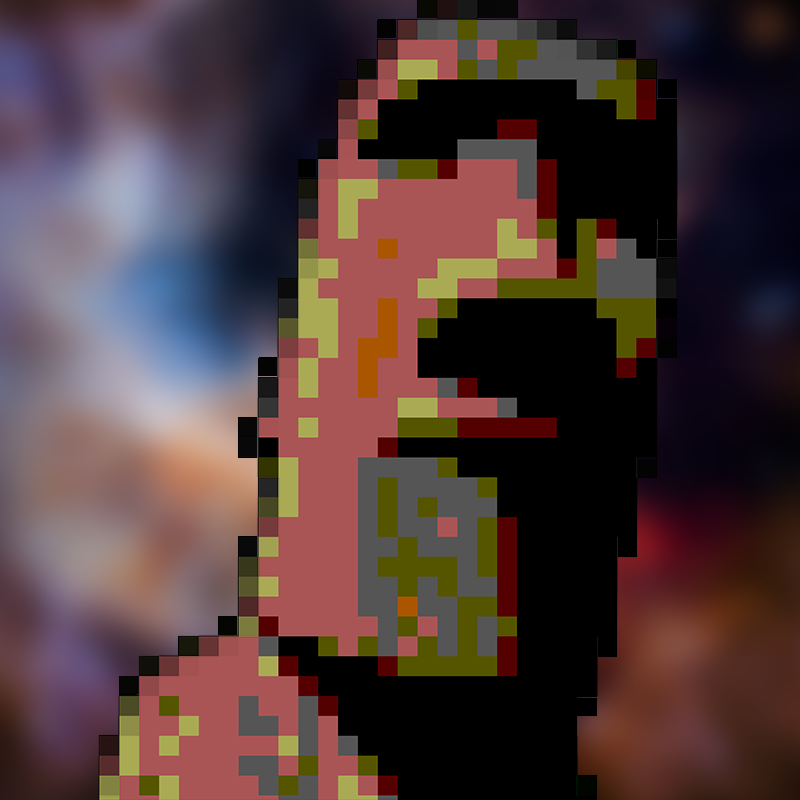 管理人
管理人バッチリDual使いできました!
なお、主な構成は以下の通り。
対象機種:iPhoneSE2
通話用回線:楽天モバイル
データ通信用回線:mineo(AU)
さて、DualSIMなどとは言っても実はこちらの機種、
物理的に挿す口はひとつしかありません。



え?じゃぁ二枚重ねて差し込むの?
という疑問が浮かんできて何なら実践しそうな勢いですが、
実際にやったら確実に壊れるのでぜひおやめ下さい。



それじゃどおすりゃいいのさ……(困惑)



物理がないなら、仮想でやればいいじゃない
どこからともなく突然あらわれましたマリー王妃の仰る通り、
実は2つのSIMのうちひとつは「仮想SIM」という
細けぇこたぁ知らんが
なんかスゲェし便利なやつ
を使って実現します。うわぁ説明テキトーだなぁ……。
まぁ、そのあたりの詳しい説明はこちらをどうぞ。
(↓)
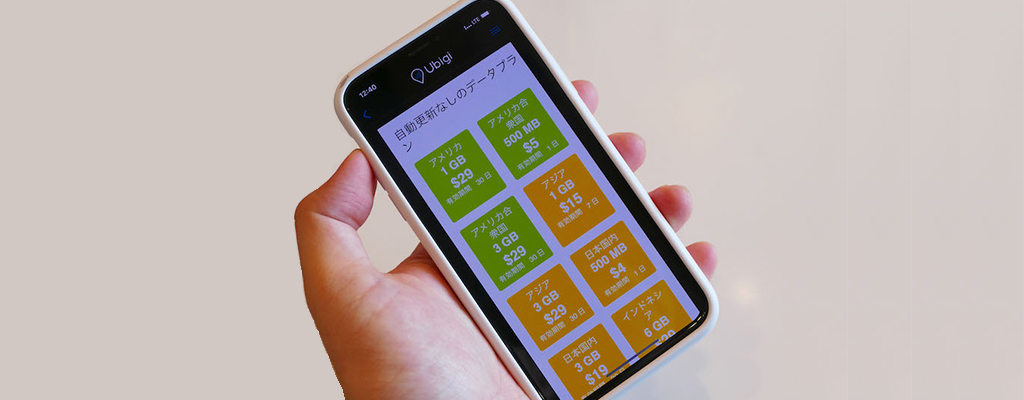
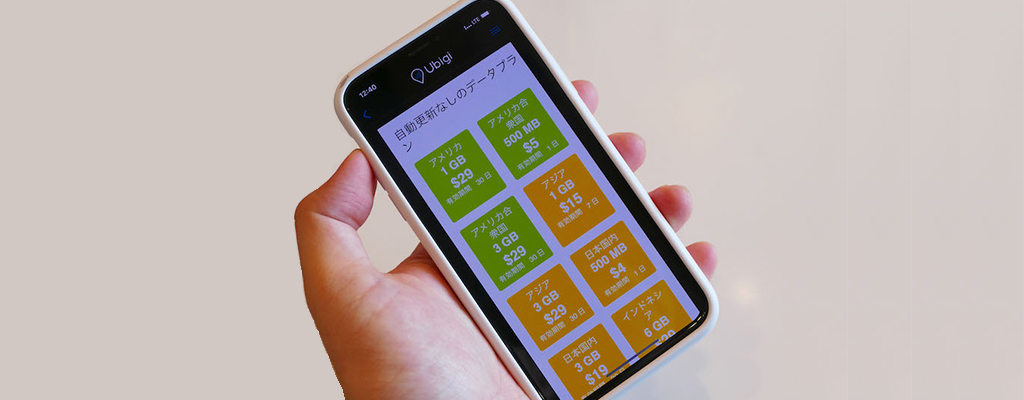
実際の構成は
・仮想SIM(eSIM)を楽天モバイル回線で運用
・物理SIMとして本体に差し込むのがmineo
といった具合ですかね。
なので、必要な手順としては、
となります。
なお、一時的にスマホのネット回線が使えない状態に
なりますので、作業を行う際はWI-FIが利用できる環境で
行うようにして下さい。
Step1.差替
まず、現在ブッ刺さっている(ハズの)
楽天モバイル向け物理SIMをひっこ抜きます。
ひっこ抜き方はたぶんおわかりかと思いますが、
わからないようであれば以下をご参照下さい。
あ、同様に新しいSIMの付け方もわかりますよね?(押し付け)


Step2. 楽天eSIM化
楽天モバイルのeSIM化と設定については
これまた懇切丁寧に手順が書かれた
以下のサイトをご参照願います(他力本願ふたたび)
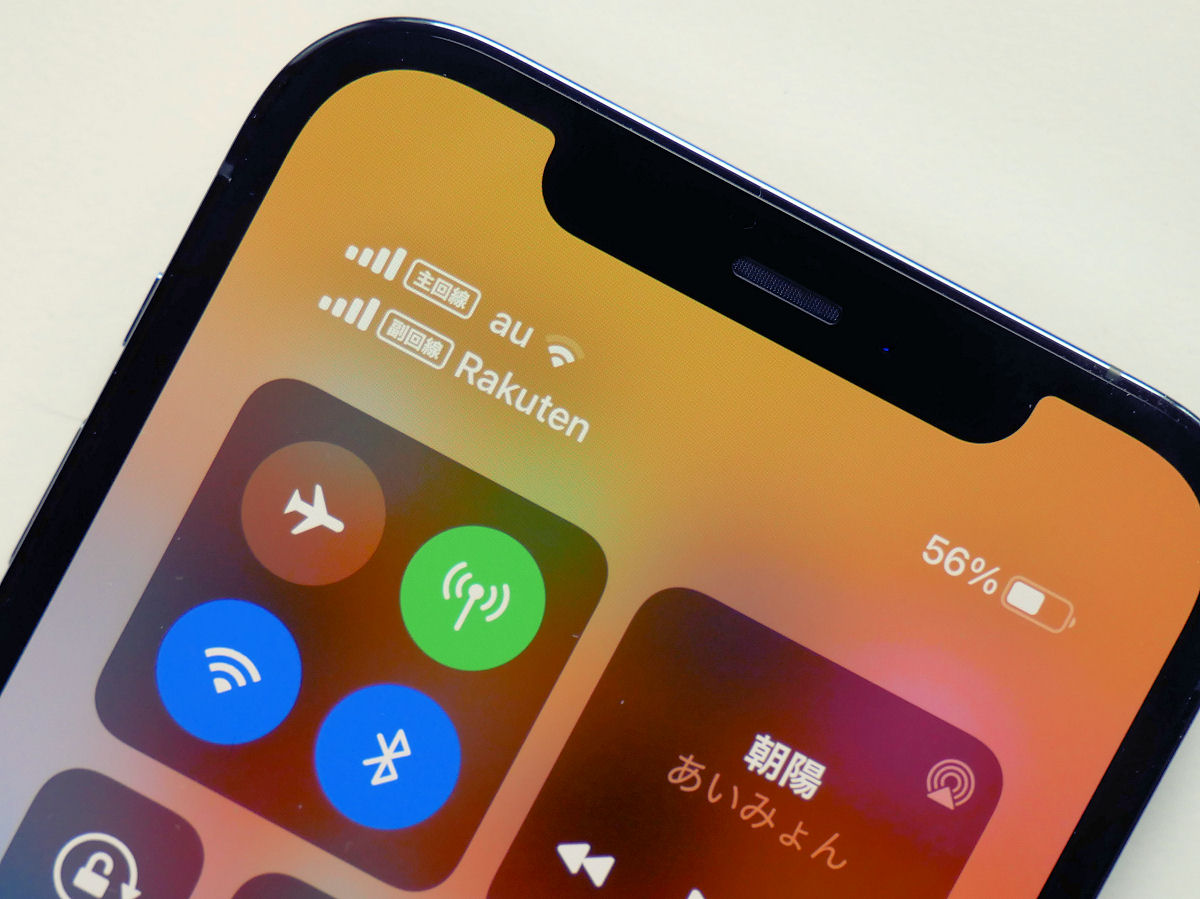
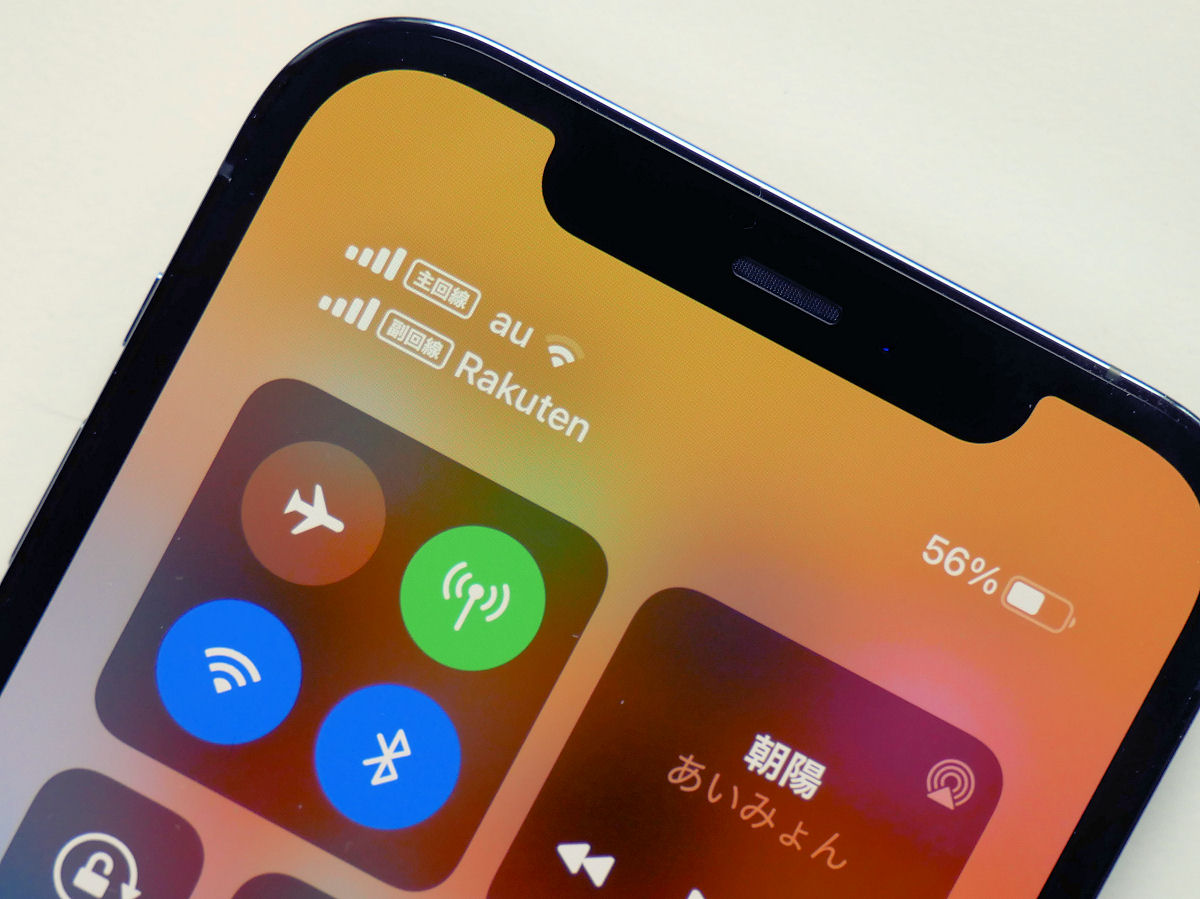
ちなみに、自分がやった限りではQRコードの撮影などといった
入り組んだ手順は必要なかったですなぁ。
いろいろと改善されてるんかなぁ……。
さて、上記のサイトを参照して
無事楽天モバイルのeSIM化に成功し
なんならついでに下の方に書いてある内容も読んで
APN設定まで済ませちまったゼ〜〜!というアナタ、
ちょっと待ったーーーーッ!!
少々わかりづらくてスマンのですが、
前述のサイトの解説……実は、
楽天モバイルをデータ通信用に使うための説明なのです!
しかし今回の場合、楽天回線はあくまで
音声通話(主回線)のみ利用する構成となります。
これにともない、書いてある内容の一部については
若干置き換えてあげる必要があります。
そこのところ、くれぐれもご注意を!
だいじょうぶ!アナタならきっと出来るはず!!



ええぇ……



ええぇ……
Step3. mineoのネットワーク設定
さて、次なる工程としては、先に述べたとおり
あらたにブッ刺した
mineoのSIMをデータ通信用に設定
という作業が必要となります。



どうせまたどっかのサイトリンクを貼るんやろ……
こちらの手順は、送られてきた書類一式に同梱されている
「mineoご利用ガイド」という冊子のネットワーク設定ページに
これまた懇切丁寧に書かれてるので、こちらをご参しょ(以下略



そ、そう来たか……
ということで、説明に若干のツギハギ感はあるものの、
おおよそ上で説明したような手順を踏めば
たぶん使える感じになるのではないかと思います。
それでは、DualSIMをフル活用して
リーズナブルかつ快適なリモートネットの
恩恵を受けまくりやがって下さい。
もし、ちょっとわかりにくいと
感じる点がありましたら……
ご健闘をお祈りします!



ちゃんと一本化した記事書けや!!








